PXE-KickStart无人值守安装简单操作
2014-08-03 17:39
429 查看
前言:
PXE是intel公司开的的一种新技术,工作于C/S网络模式,可以通过网络从服务器端下载映像,并由此网络安装操作系统。它比较适合大规模集成环境统一安装系统。主要需要的服务器可以是DHCP,TFTP,HTTP等。
过程:
1.
PXE――>DHCP 通过dhcp服务器分配IP
DHCP――>PXE dhcp把分配的IP和next-server及filename传回给PXE
2.
PXE――>TFTP pxe去寻找next-server(TFTP)
TFTP――>PXE TFTP把引导文件传给pxe
3.
PXE――>HTTP pxe去寻找http服务
HTTP――>pxe http把系统安装镜像传回给pxe
=================================
所以必须要有的服务器:DHCP,TFTP,HTTP。下面就安装过程做一个实例说明:
=================================
0.关闭防火墙:(不关闭防火墙,http服务可能无法使用。)
#iptables -F
或
#service iptables stop

=================================
1.安装配置DHCP服务器:
#yum -y install dhcp //yum安装dhcp服务器
- - - - - - - - - - - - - - - - - - - - - - - - - - - - - - -
#vi /etc/dhcp/dhcpd.conf //配置dhcp服务器

option domain-name "londey.com"; //指定域名
option domain-name-servers 192.168.100.1; //指定域名服务器IP
default-lease-time 86400; //定义默认租约时间
max-lease-time 100000; //定义最大租约时间
subnet 192.168.100.0 netmask 255.255.255.0{ //定义dhcp网段及掩码
range 192.168.100.100 192.168.100.200; //定义dhcp地址池
option routers 192.168.100.1; //定义网关路由IP
next-server 192.168.100.1; //定义下一个要寻找的服务器IP
filename "pxelinux.0"; //定义要在下一个服务器上寻找的文件
}

- - - - - - - - - - - - - - - - - - - - - - - - - - - - - - -
#chkconfig dhcpd on //设置开机启动
#service dhcpd start //打开DHCP服务
===========================================
2.安装TFTP服务器:
#yum -y install tftp tftp-server //安装tftp服务器和客户端
#chkconfig xinet on //打开超级守护进程xinet
#chkconfig tftp on //打开tftp服务器
#ss -unl //监听69号端口是否打开
===========================================
2.5.安装syslinux:(TFTP后续配置)
#yum -y install syslinux //安装syslinux
#cp /usr/share/syslinux/pxelinux.0 /var/lib/tftpboot/ //将pxelinux0拷贝到tftpboot文件夹下
#mkdir /var/lib/tftpboot/pxelinux.cfg/ //在tftpboot文件夹下创建pxelinux.cfg目录
#cp /media/cdrom/images/pxeboot/{vmlinuz,initrd.img} /var/lib/tftpboot/ //拷贝vmlinuz,initrd.img到tftpboot下
#cp /media/cdrom/isolinux/vesamenu.c32 /var/lib/tftpboot/ //拷贝vesamenu.c32到tftpboot下
#cp /media/cdrom/isolinux/splash.jpg /var/lib/tftpboot/ //拷贝splash.jpg到tftpboot下
#cp /media/cdrom/isolinux/isolinux.cfg /var/lib/tftpboot/pxelinux.cfg/default //拷贝isolinux.cfg到pxelinux.cfg下并改名为default

===========================================
3.安装启动httpd服务:
#yum install httpd //安装httpd服务
#service httpd start //开启httpd服务
===========================================
4.生成并放置好ks文件:
#yum install system-config-kickstart //安装system-config-kickstart
#system-config-kickstart //打开system-config-kickstart,用于图形化配置ks文件
#mv ks.cfg /var/www/html //移动ks配置文件到/var/www/html

===========================================
5.修改default文件:
#vi /var/lib/tftpbot/pxelinux.cfg/default //修改defalut(pxelinux.cfg)文件

lable linux
ks=http://192.168.100.1/ks.cfg

===========================================
6.把镜像放http目录:
#mount --bind /media/ /var/www/html/pxe/ //挂在光盘目录到/var/www/html/pxe/下
#http://192.168.100.1/pxe //可以在网页上打开测试http服务
===========================================
7.安装画面:

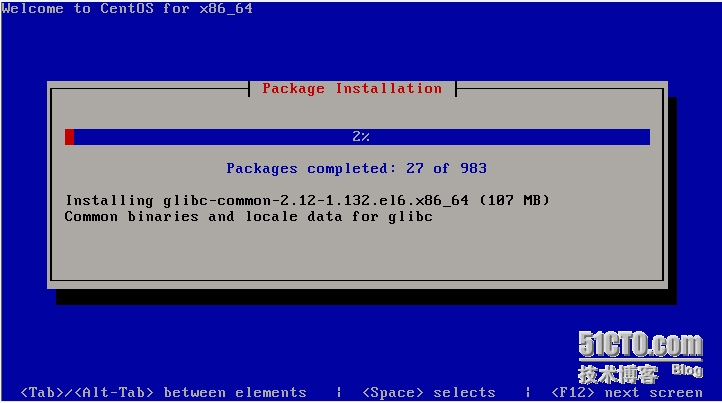
本文出自 “riaair小筑” 博客,请务必保留此出处http://riaair.blog.51cto.com/9177337/1535013
PXE是intel公司开的的一种新技术,工作于C/S网络模式,可以通过网络从服务器端下载映像,并由此网络安装操作系统。它比较适合大规模集成环境统一安装系统。主要需要的服务器可以是DHCP,TFTP,HTTP等。
过程:
1.
PXE――>DHCP 通过dhcp服务器分配IP
DHCP――>PXE dhcp把分配的IP和next-server及filename传回给PXE
2.
PXE――>TFTP pxe去寻找next-server(TFTP)
TFTP――>PXE TFTP把引导文件传给pxe
3.
PXE――>HTTP pxe去寻找http服务
HTTP――>pxe http把系统安装镜像传回给pxe
=================================
所以必须要有的服务器:DHCP,TFTP,HTTP。下面就安装过程做一个实例说明:
=================================
0.关闭防火墙:(不关闭防火墙,http服务可能无法使用。)
#iptables -F
或
#service iptables stop

=================================
1.安装配置DHCP服务器:
#yum -y install dhcp //yum安装dhcp服务器
- - - - - - - - - - - - - - - - - - - - - - - - - - - - - - -
#vi /etc/dhcp/dhcpd.conf //配置dhcp服务器

option domain-name "londey.com"; //指定域名
option domain-name-servers 192.168.100.1; //指定域名服务器IP
default-lease-time 86400; //定义默认租约时间
max-lease-time 100000; //定义最大租约时间
subnet 192.168.100.0 netmask 255.255.255.0{ //定义dhcp网段及掩码
range 192.168.100.100 192.168.100.200; //定义dhcp地址池
option routers 192.168.100.1; //定义网关路由IP
next-server 192.168.100.1; //定义下一个要寻找的服务器IP
filename "pxelinux.0"; //定义要在下一个服务器上寻找的文件
}

- - - - - - - - - - - - - - - - - - - - - - - - - - - - - - -
#chkconfig dhcpd on //设置开机启动
#service dhcpd start //打开DHCP服务
===========================================
2.安装TFTP服务器:
#yum -y install tftp tftp-server //安装tftp服务器和客户端
#chkconfig xinet on //打开超级守护进程xinet
#chkconfig tftp on //打开tftp服务器
#ss -unl //监听69号端口是否打开
===========================================
2.5.安装syslinux:(TFTP后续配置)
#yum -y install syslinux //安装syslinux
#cp /usr/share/syslinux/pxelinux.0 /var/lib/tftpboot/ //将pxelinux0拷贝到tftpboot文件夹下
#mkdir /var/lib/tftpboot/pxelinux.cfg/ //在tftpboot文件夹下创建pxelinux.cfg目录
#cp /media/cdrom/images/pxeboot/{vmlinuz,initrd.img} /var/lib/tftpboot/ //拷贝vmlinuz,initrd.img到tftpboot下
#cp /media/cdrom/isolinux/vesamenu.c32 /var/lib/tftpboot/ //拷贝vesamenu.c32到tftpboot下
#cp /media/cdrom/isolinux/splash.jpg /var/lib/tftpboot/ //拷贝splash.jpg到tftpboot下
#cp /media/cdrom/isolinux/isolinux.cfg /var/lib/tftpboot/pxelinux.cfg/default //拷贝isolinux.cfg到pxelinux.cfg下并改名为default

===========================================
3.安装启动httpd服务:
#yum install httpd //安装httpd服务
#service httpd start //开启httpd服务
===========================================
4.生成并放置好ks文件:
#yum install system-config-kickstart //安装system-config-kickstart
#system-config-kickstart //打开system-config-kickstart,用于图形化配置ks文件
#mv ks.cfg /var/www/html //移动ks配置文件到/var/www/html

===========================================
5.修改default文件:
#vi /var/lib/tftpbot/pxelinux.cfg/default //修改defalut(pxelinux.cfg)文件

lable linux
ks=http://192.168.100.1/ks.cfg

===========================================
6.把镜像放http目录:
#mount --bind /media/ /var/www/html/pxe/ //挂在光盘目录到/var/www/html/pxe/下
#http://192.168.100.1/pxe //可以在网页上打开测试http服务
===========================================
7.安装画面:

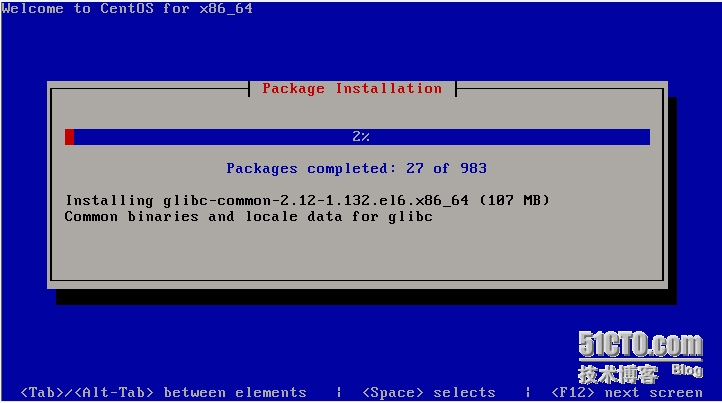
本文出自 “riaair小筑” 博客,请务必保留此出处http://riaair.blog.51cto.com/9177337/1535013
相关文章推荐
- 使用PXE+DHCP+Apache+Kickstart无人值守安装CentOS5.8 x86_64
- PXE+DHCP+NFS+KICKSTART无人值守安装RHEL6.4
- PXE+KickStart+DHCP+NFS无人值守linux安装
- 【2017/8/10】PXE+TFTP+VSftp+DHCP+Kickstart无人值守安装系统搭建
- pxe+kickstart无人值守自动安装CentOS6.5
- 使用PXE+DHCP+Apache+Kickstart无人值守安装CentOS5.8 x86_64
- PXE+DHCP+Apache+Kickstart无人值守安装CentOS-6.6
- 使用Kickstart+pxe自动化安装部署无人值守的linux服务器
- 使用PXE+DHCP+Apache+Kickstart无人值守安装CentOS5.5
- PXE+Kickstart无人值守安装CentOS 6.7
- Kickstart+PXE实现无人值守自动安装
- PXE+DHCP+vsftpd+KickStart无人值守安装
- PXE+DHCP+FTP+KICKSTART无人值守安装Centos5.0
- 使用PXE+DHCP+Apache+Kickstart无人值守安装CentOS5.8 x86_64
- 使用Kickstart+pxe自动化安装部署无人值守的linux服务器
- pxe+kickstart实现无人值守网络安装rhel5.4
- kickstart无人值守pxe自动安装
- PXE+DHCP+NFS+KICKSTART无人值守安装RHEL6.4
- PXE+kickstart无人值守安装CentOS 6
- 使用PXE+DHCP+Apache+Kickstart无人值守安装CentOS5.8 x86_64
